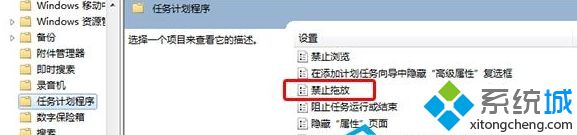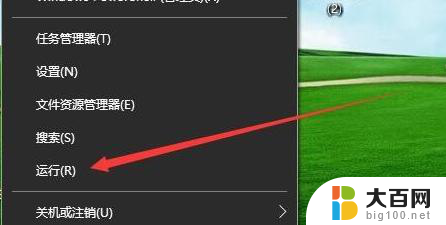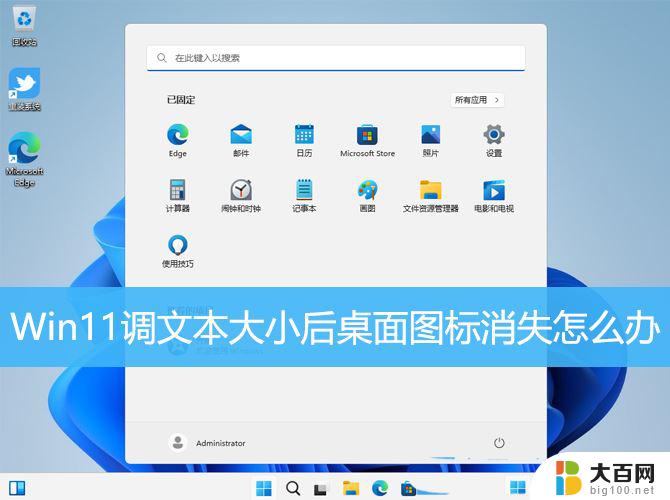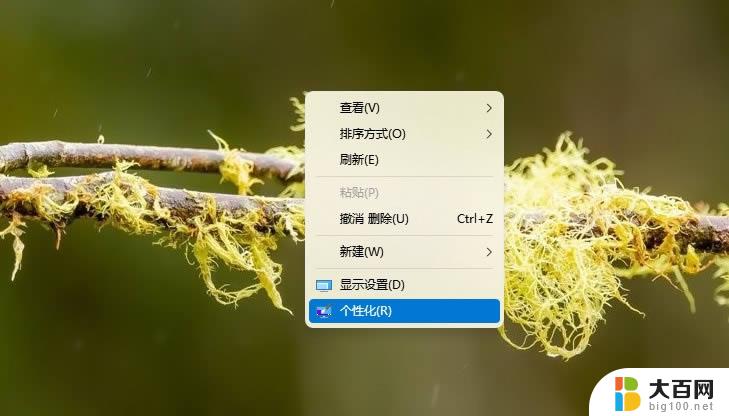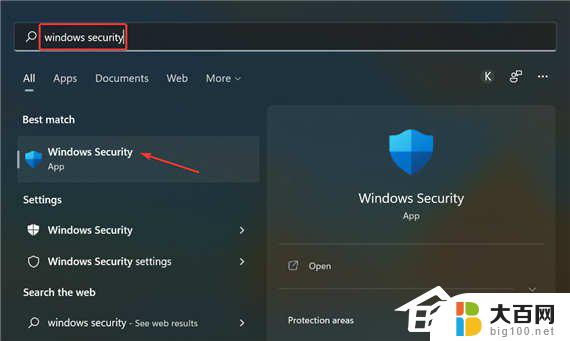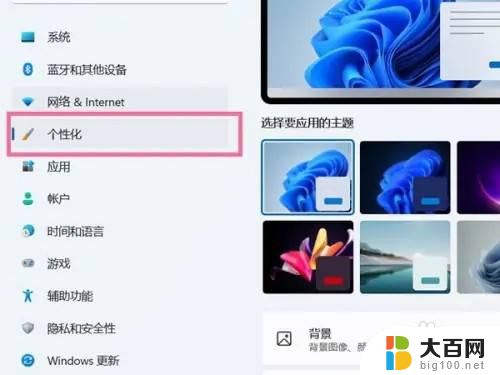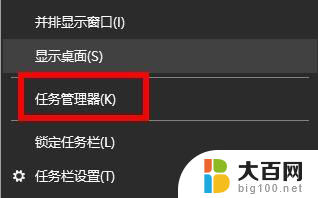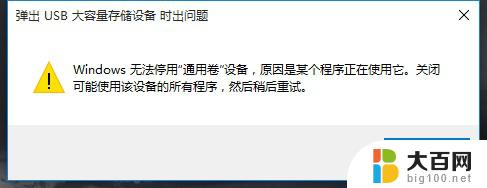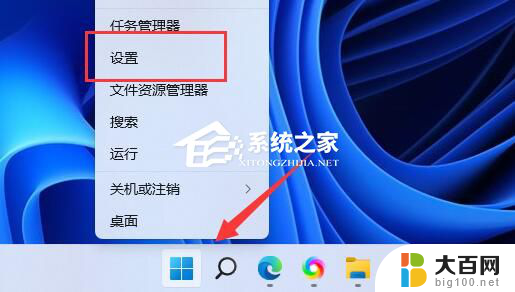win11图标拉不动 Win11无法拖动图标的解决办法
Win11是微软最新发布的操作系统,带来了许多全新的功能和界面设计,一些用户在使用Win11时遇到了一个令人困扰的问题:无法拖动桌面上的图标。不论用户怎样尝试拖动图标,都无法移动它们到所需的位置。这个问题给用户的正常使用带来了不便,但幸运的是,我们有一些解决方法可以帮助解决这个问题。接下来我们将介绍一些解决Win11无法拖动图标的方法,让您快速恢复正常的操作体验。

1、win+R,打开”运行“框,输入”gpedit.msc“,打开”本地组策略编辑器“。
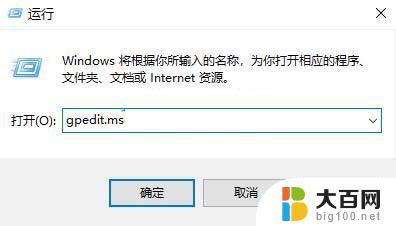
2、如果输入指令显示找不见文件。

3、就重新打开终端(Windows键+R)输入指令regedit。
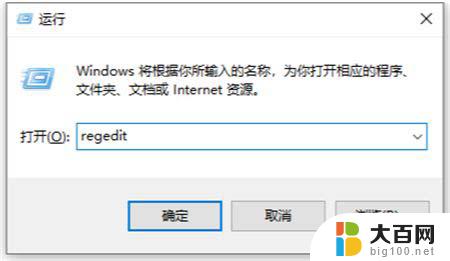
2、单击第二个HEKY-CLASSENT-USER 后找见并打开Software----policies-------Microsoft----单击Microsoft新建项MMC。
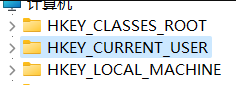
3、创建之后打开MMC后右键单击空白区域新建一个DWORD(64位)值(Q)并重命名为RestrictToPermittedSnapins,如下图:
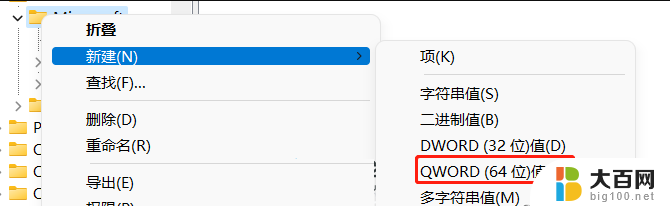
4、打开将值设置为0。
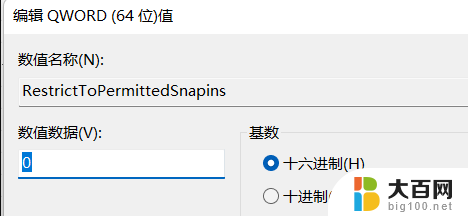
5、之后重起电脑,重新win+R,打开”运行“框,输入”gpedit.msc“,再次尝试打开”本地组策略编辑器。
6、如果以上设置后还是打不开gpedit.msc,就可以试试以下操作:
7、在桌面新建文本文件,打开后复制粘贴以下指令:
@echo offpushd "%~dp0"dir /b %systemroot%\Windows\servicing\Packages\Microsoft-Windows-GroupPolicy-ClientExtensions-Package~3*.mum >gp.txtdir /b %systemroot%\servicing\Packages\Microsoft-Windows-GroupPolicy-ClientTools-Package~3*.mum >>gp.txtfor /f %%i in ('findstr /i . gp.txt 2^>nul') do dism /online /norestart /add-package:"%systemroot%\servicing\Packages\%%i"pause
8、然后点开另存为,重命名为gpedit.bat,文件类型改为所有文件,如下图。之后以管理员身份运行该文件。

9、然后打开该文件,就会形成以下(如下图)效果,出现两个100%之后,退出终端,然后重新win+R,打开”运行“框,输入”gpedit.msc“,就可以本地组策略编辑器。然后展开”用户配置“项目下方的“管理模板”,在展开 “Windows组件”中,单击“任务计划程序”,在右边窗口中找到“禁用拖放”,双击打开该项目,将其设置为“未配置”或“已禁用”点“确定”退出即可,问题就解决了。
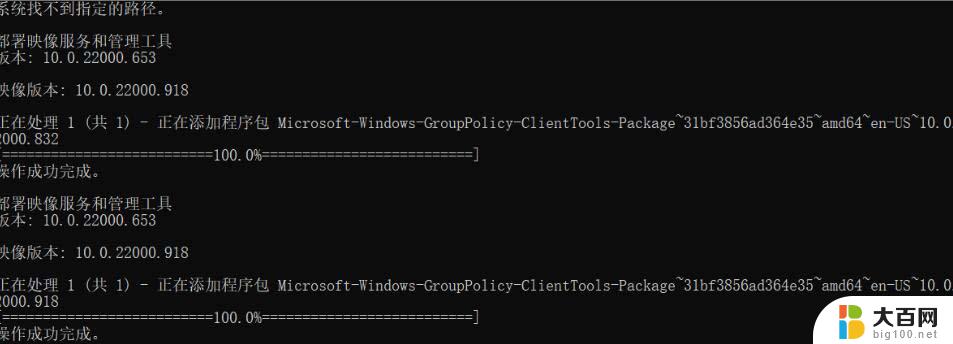
以上就是win11图标无法拖动的全部内容,如果有不清楚的用户,可以参考一下小编的步骤进行操作,希望对大家有所帮助。